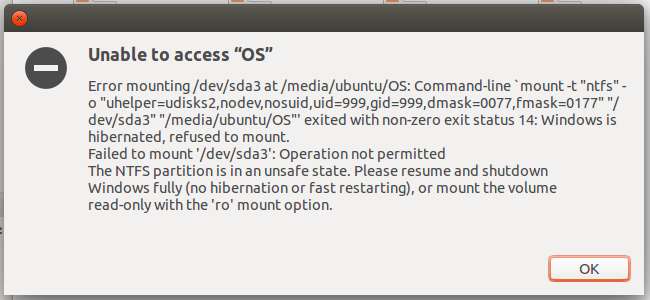
Jos olet kaksoiskäynnistys Linux Windows 10: n, 8: n tai 8.1: n rinnalla ja haluat asentaa Windows-järjestelmäosiosi ja käyttää sen tiedostoja, kohtaat ongelman. Näet virheen sanomalla "NTFS-osio on lepotilassa" uuden hybridikäynnistysominaisuuden vuoksi, mikä estää sinua pääsemästä sen tiedostoihin.
Tämä viesti voi olla hämmentävä, jos et odota sitä. Sammuta Windows-järjestelmä normaalisti ja Linux väittää, että se on tällä hetkellä lepotilassa, mutta et lepotilassa se. Tämä johtuu siitä, että nykyaikaiset Windows-järjestelmät horrostuvat tehokkaasti aina, kun normaalisti sammutat.
It's All About Hybrid Boot
LIITTYVÄT: ExFAT-aseman asentaminen ja käyttäminen Linuxissa
Kun sammutat nykyaikaisen Windows-järjestelmän, se ei sammu oletusarvoisesti kokonaan. Sen sijaan se todella lepotilassa ja, kun käynnistät sen uudelleen, se lataa järjestelmän alkuperäisen tilan. Tämä nopeuttaa käynnistysprosessia, mutta sillä on haittapuoli, jos käytät Linuxia.
Tämän ongelman korjaamiseksi sinun on käytännössä poistettava käytöstä "hybridikäynnistys", joka tunnetaan myös nimellä "nopea käynnistys". Ainoa haittapuoli on se, että Windows-järjestelmäsi käynnistyy hieman hitaammin sen jälkeen - ehkä suunnilleen samalla nopeudella Windows 7, ilman hybridikäynnistystoimintoa, joka käynnistetään.
Sinun ei tarvitse asentaa mitään ylimääräistä tyypilliseen Linux-jakeluun. Linux-jakelut, kuten Ubuntu, sisältävät ntfs-3g ja liittävät NTFS-tiedostojärjestelmät normaalisti, toisin kuin exFAT-tiedostojärjestelmät, jotka tarvitsevat lisäohjelmistoja.
Käynnistä uudelleen tai tee täydellinen sammutus
Windows ei käytä hybridikäynnistystä, kun käynnistät tietokoneen uudelleen. Tämä varmistaa, että jos käyttöjärjestelmässä on ongelmia, tietokoneen uudelleenkäynnistys tyhjentää järjestelmän alkuperäisen tilan kokonaan ja luo uuden.
Joten, jos käynnistät Linuxia kaksoiskäynnistyksellä, muista valita Windowsissa Käynnistä uudelleen -vaihtoehto Sammuta-vaihtoehdon sijaan aina, kun haluat siirtyä Linuxiin. Windows sammuu normaalisti, kun käynnistät sen uudelleen
Voit estää Windowsia tekemästä tätä ja pakottaa sen suorittamaan täydellinen sammutus. Voit pitää Shift-näppäintä painettuna, kun napsautat Windowsin Sammuta-vaihtoehtoa. Windows sammuu kokonaan, kun pidät myös Vaihto-painiketta painettuna.
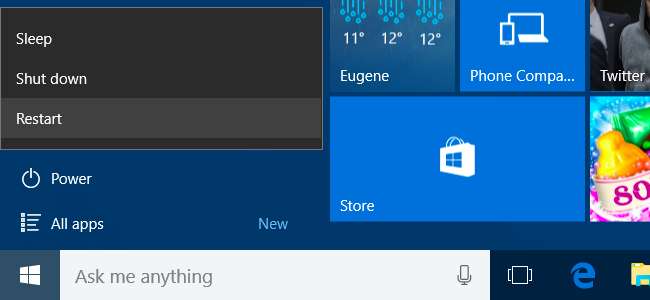
Minkä vaihtoehdon valitsetkin, voit sitten käynnistää takaisin Linuxiin ja asentaa Windows-järjestelmäosiosi ja käyttää sen tiedostoja napsauttamalla sitä Nautilusissa tai Linux-työpöydän tiedostojenhallinnassa.
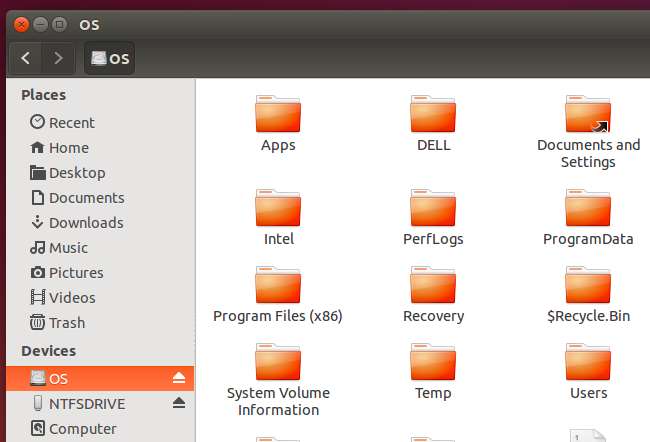
Poista hybridikäynnistys käytöstä pysyvästi
Jos et halua huolehtia tästä ja haluaisit vain poistaa hybridikäynnistyksen kokonaan helpottaaksesi elämääsi - tietysti hitaamman Windows-käynnistysprosessin kustannuksella - voit tehdä sen. Tämä on tarpeen myös joissakin tapauksissa, joissa tietokoneen laitteisto ei yksinkertaisesti pysty käsittelemään hybridikäynnistystä jostain syystä. Kun olet poistanut sen käytöstä, Windows 10, 8 ja 8.1 toimivat paljon enemmän kuin Windows 7, ja voit helposti asentaa sen osion ilman Linuxin hämmennystä.
Voit tehdä tämän käynnistämällä Windowsin, käynnistämällä Ohjauspaneeli ja napsauttamalla Laitteisto ja äänet. Napsauta Virta-asetukset-kohdassa Muuta virtapainikkeiden toimintoja
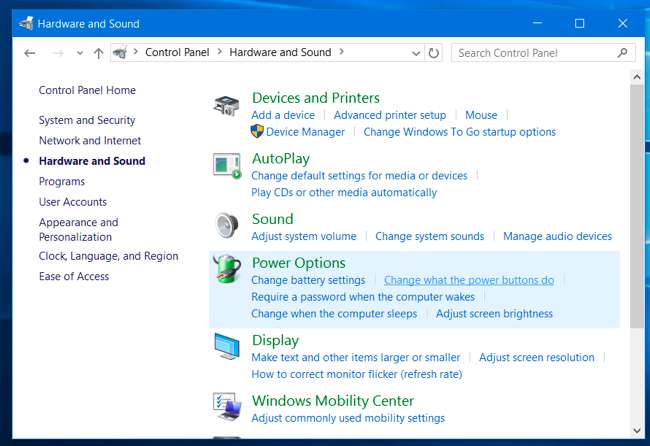
Napsauta näkyviin tulevan ikkunan yläosassa Muuta asetuksia, jotka eivät ole tällä hetkellä käytettävissä -linkkiä. Vieritä alas ja poista valinta Ota käyttöön nopea käynnistys (suositus) -vaihtoehto. Tallenna muutokset napsauttamalla Tallenna muutokset.
Seuraavan kerran, kun sammutat, Windows suorittaa täydellisen sammutuksen, kuten Windows 7 aina.
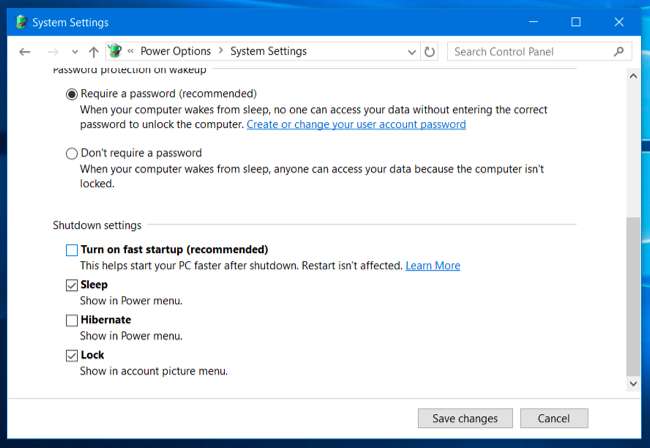
Pyydä Linuxia poistamaan Hiberfile.sys-tiedosto
Voit sen sijaan saada Linux-järjestelmän poistamaan hiberfil.sys-tiedoston automaattisesti, kun yrität liittää kyseistä järjestelmäosiota. Linux poistaisi sitten järjestelmän hybridikäynnistystiedot ja liittäisi ne. Windows käynnistyy hitaammin, kun seuraavan kerran käynnistät sen, mutta kun se on tehty, se luo uusia hybridikäynnistystietoja ja jatkaa nopeaa käynnistystä, kunnes asennat sen uudelleen Linuxista pyyhkimällä tiedot.
Tämä voi olla hyvä kompromissi. Muista, että jos todella horrostat tietokoneesi ja sinulla on avoimia ohjelmia, Linux-järjestelmäsi poistaa "oikean" horrostiedoston tärkeiden tietojen kanssa kokonaan, jos otat tämän vaihtoehdon käyttöön. Se ei osaa erottaa erityyppisiä horrostiedostoja.
Teet tämän muokkaamalla tiedostojärjestelmän kiinnitysasetuksia lisäämällä "remove_hiberfile" -vaihtoehdon. Ntfs-3g -virhesanoma, jonka näet, kun yrität asentaa hybridi-käynnistystä tukevaa osiota, ehdottaa, että teet myös tämän.
Ubuntu 14.04: ssä ja muissa moderneissa jakeluissa, jotka sisältävät GNOME Disks -työkalun, voit muuttaa tätä asetusta melko helposti. Avaa sovellusvalikko, etsi ”Levyt” ja käynnistä Levyt-sovellus.
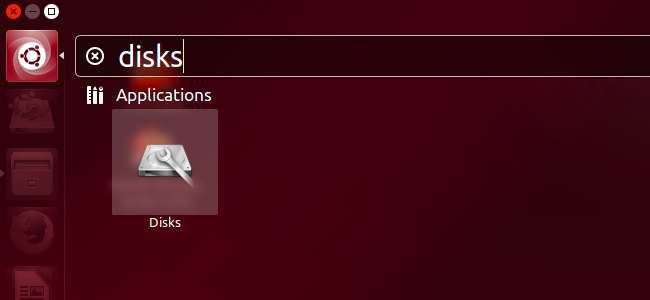
Valitse asema, joka sisältää Windows-järjestelmän osion, ja valitse sitten Windows-järjestelmän osio tältä asemalta. Se on NTFS-osio.
Napsauta osion alapuolella olevaa rataskuvaketta ja valitse Muokkaa kiinnitysasetuksia.
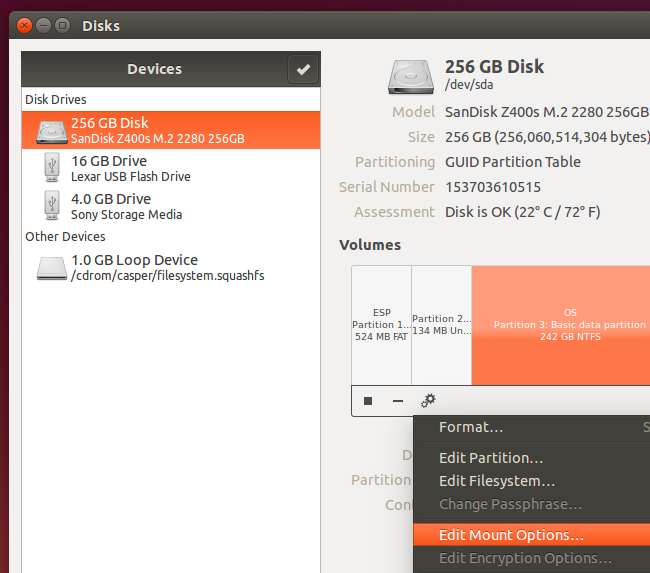
Poista käytöstä "Automaattiset asennusvaihtoehdot" -asetus ikkunan yläosassa. Kopioi-liitä tai kirjoita seuraava teksti liitäntävaihtoehtoruutuun tekstikentän loppuun:
, remove_hiberfile
Napsauta OK ja kirjoita salasanasi. Voit nyt yrittää asentaa osion napsauttamalla sitä uudelleen Nautilus-tiedostonhallinnassa. Sen pitäisi liittyä normaalisti, vaikka hybridikäynnistys olisi käytössä, järjestelmän poistamalla häiritsevä hiberfile.sys-tiedosto automaattisesti, jos se estää sitä.
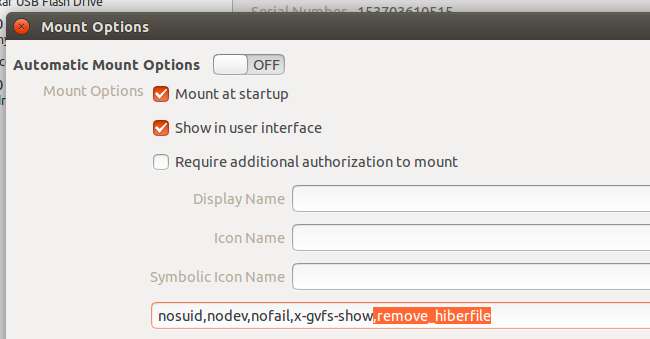
Jos käynnistät kaksoiskäynnistyksen ja haluat täydellisen luku- ja kirjoitusoikeuden NTFS-osioon, se on välttämätöntä. Voit kuitenkin myös asentaa Windows-järjestelmän osion vain luku -tilaan, jotta voit vain käyttää ja tarkastella tiedostoja, ei muuttaa niitä tai muuten kirjoittaa asemalle. Linux voi liittää Windows-järjestelmäasemia vain luku -tilaan, vaikka ne olisivat lepotilassa.







